Quels types de conversions faut-il faire remonter dans l'outil d'A/B Testing ?
Vous allez devoir suivre 2 types de conversions :
- Les macro-conversions, qui correspondent aux conversions qui ont un impact majeur pour votre business : il s’agit souvent des ventes, mais aussi des leads, des inscriptions générées ou des demandes de devis.
- Les micro conversions, qui sont des interactions propres à votre A/B test et qui permettent d’analyser en détail les interactions des visiteurs avec les fonctionnalités ajoutées. Il s’agit souvent des clics sur un lien, de la fermeture d’une popin…
Pour les macros et les microconversions, dans Kameleoon, vous devez aller dans “KPIs” puis “Objectif”. Cliquez ensuite sur “Nouvel Objectif” puis sélectionnez ensuite “Objectif personnalisé”.
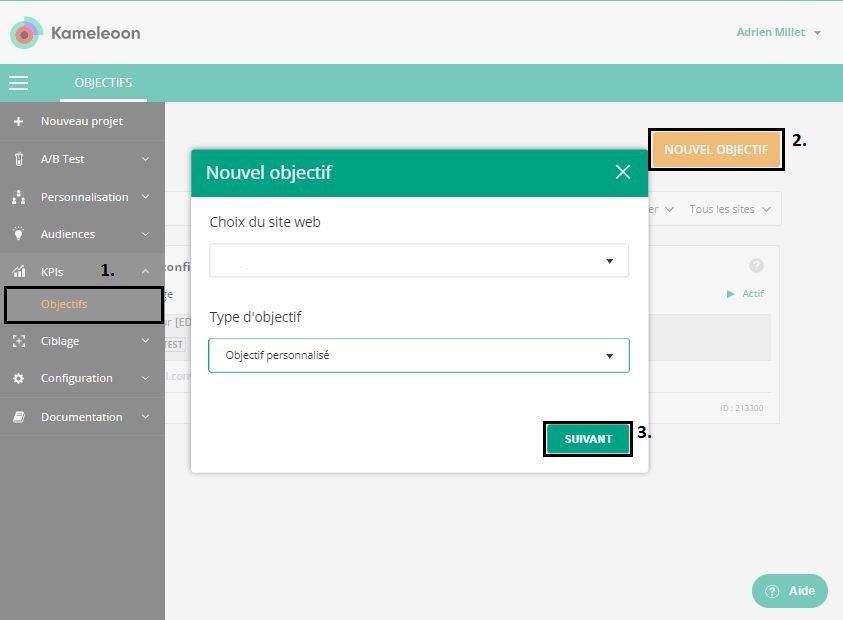
Nous vous conseillons ensuite de nommer votre objectif de la manière suivante :
- S’il s’agit d’une macro conversion nous vous conseillons d’adopter un nom générique du type “confirmationAchat”
- S’il s’agit d’une micro conversion spécifique à votre AB Test, nous vous conseillons d’adopter un nom propre à votre AB test du type “abtestXXX_impressionPopin”. De cette manière vous ne confondrez pas les impressionPopin de différents tests.
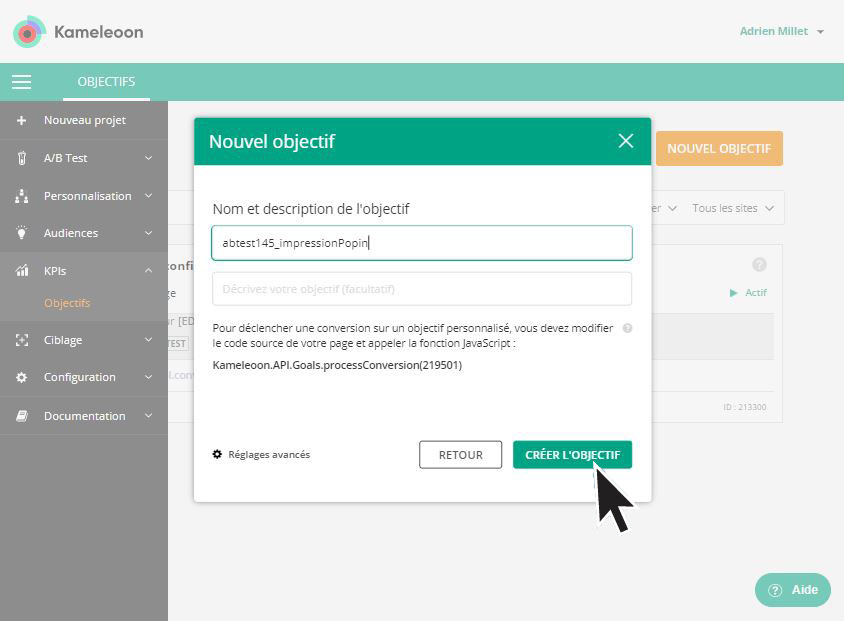
Notez bien l'identifiant de la conversion donné par Kameleoon, "219501" dans la capture d'écran ci-dessus : il nous servira pour la suite !
Il est possible de passer par le SiteCode ou le TMS pour tracker les macro-conversions
Les macro-conversions doivent se déclencher même si aucun test n’est pas actif sur la page en question. C’est d’ailleurs souvent le cas : vous allez mener des tests sur le parcours de conversion, mais la page de confirmation de commande ne sera pas dans le périmètre de l’A/B Test. Vous devez donc déployer le suivi de l’ensemble des conversions réalisées sur votre site, de manière à pouvoir les rattacher aux tests auxquels l’utilisateur aura été préalablement exposé.
Pour déployer les tags de conversions de votre solution d’AB Testing 2 options s’offrent à vous :
- 1ère option : Déployer vos tags de conversions dans le site code, directement dans votre solution d’A/B Testing : de cette façon, vous regroupez votre code de suivi Kameleoon au même endroit
- 2ème position : Déployer vos tags de conversion dans le Tag Management System : avec cette méthode, vous pouvez vous servir des déclencheurs events de votre TMS. Prenons un exemple : vous souhaitez déclencher un tag de conversion lorsque l’utilisateur effectue un achat sur votre site. Côté tracking, lorsqu’un achat est réalisé sur votre site, un event confirmationAchat part vers votre TMS préféré (plus d’info si vous êtes sous GTM ici ). Vous pouvez donc utiliser cet évènement en déclencheur de votre tag de confirmation pour votre solution d’AB Testing.
Vous l’aurez sans doute compris : la deuxième solution est clairement celle qui a ma préférence, dans la mesure où vous pouvez vous servir des évènements de votre TMS pour déclencher les tags de conversion de votre solution d’AB Testing. C’est beaucoup plus difficile si vous utilisez le Site Code, où vous allez devoir passer par des déclencheurs personnalisés. Vous pouvez cependant utiliser la première option si aucun évènement n’existe dans le TMS (mais dans ce cas là il faudrait peut-être penser à les ajouter au tracking de votre site…)
Comment tracker des macro-conversions ?
Sous Kameleoon
Vous devez utiliser la commande processConversion()
Cet évènement accepte 2 arguments, le 2ème étant facultatif :
Kameleoon.API.Goals.processConversion(ID_conversion,montantAssocie)
Attention : dans sa documentation Kameleoon précise que vous pouvez utiliser :
- Soit le
nom de la conversion - Soit l'
ID
Or, d'expérience, fonctionner avec le nom de la conversion s'avère moins stable : si vous avez paramétré puis supprimé une conversion par le passé avec le nom "confirmationAchat", cette dernière ne sera pas pris correctement en compte. Pour éviter ce problème, nous vous conseillons de fonctionner systématiquement avec l'ID de la conversion ; l'id de conversion étant fourni par Kameleoon au moment où vous paramétrez le KPI (voir ci-dessus) et cet ID étant bien unique.
Reprenons : vous devez reprendre l'ID de conversion obtenu précédemment(219501). Lorsqu’un achat de 10€ vient d’être effectué par le visiteur, vous devez paramétrer votre TMS de manière à ce que la commande suivante se déclenche :
Kameleoon.API.Goals.processConversion(ID_conversion,10)
Voilà pour le script de base. Maintenant supposons que le script Kameleoon ne soit pas déployé ou ne se soit pas encore déclenché lors du chargement du tag de votre TMS (c’est rare, mais ça arrive) ; dans ce cas de figure, vous allez avoir un message d’erreur du type

Pour éviter ce type d’erreur, de ne déclencher le tag Kameleoon que lorsque Kameleoon est défini, c’est-à-dire lorsque la condition typeof Kameleoon != undefined
Notre tag devient alors :
Notre tag devient alors :
if(typeof Kameleoon != "undefined"){
console.log("Kameleoon - Popin mdp oublié")
Kameleoon.API.Goals.processConversion(219501,10);
}
Quelles microconversions tracker ?
Les microconversions sont des interactions propres à votre A/B Test et dont le suivi va vous permettre d’analyser les interactions des visiteurs avec la fonctionnalité que vous A/B Testez.
Concrètement :
- vous menez un AB test sur une popin => vous devez suivre :
- les clics sur le lien de cette popin
- les clics sur le bouton permettant de fermer la popin (X)
- vous menez un AB test sur un nouveau parcours de conversion => vous devez suivre
- les arrivées des visiteurs à la première étape du parcours de conversion
- les passages à chacune des étapes de conversions
Comment tracker les microconversions ?
Pour tracker les clics, vous allez devoir ajouter un attribut à l'élément que vous insérez ; par exemple dans notre cas on va ajouter un id="abtest145BoutonAcheter" sur notre lien
Dans le code de votre A/B test, vous devez ensuite sélectionner cet élément avec un document.querySelector("#abtest145BoutonAcheter") puis ajouter un addEventListener. Cet addEventListener va ensuite appeler la fonction qu'on nommera "abtest145ProcessAcheter" et qui va envoyer notre conversion vers Kameleoon
Vous obtenez ainsi le code suivant :
abtest145BoutonAcheter = document.querySelector("#abtest145BoutonAcheter")
abtest145BoutonAcheter.addEventListener("click", abtest145ProcessAcheter, false);
function abtest145ProcessAcheter(){
Kameleoon.API.Goals.processConversion(216129)
}
Bravo vos macro et microconversions sont envoyées vers Kameleoon ! Il vous reste une dernière étape pour que vos conversions remontent dans l'interface...
Ajouter les conversions dans les KPIs suivi pour le test
Vous devez à présent ajouter l'objectif que vous venez de créer dans les KPIs de votre A/B Test. Pour cela allez dans l'interface de création de votre test (A/B Test > Vue d'ensemble > Puis ouvrez l'éditeur de code)
Sélectionnez ensuite les objectifs à associer à cet A/B Test et faites "Validez"
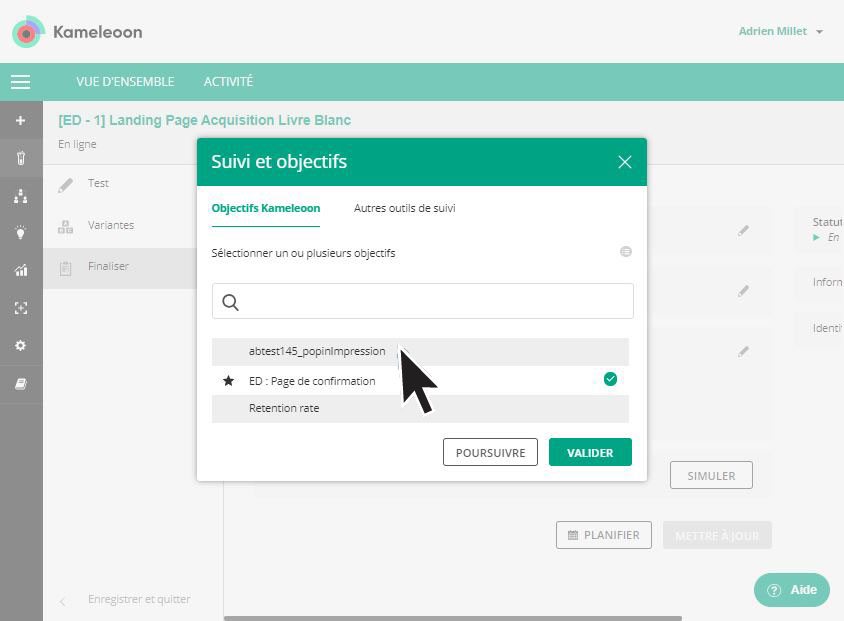
Votre objectif est désormais associé à votre A/B Tests et vous allez à présent pouvoir consulter ces chiffres dans les rapports Kameleoon associés à votre A/B Tests ! A vous les belles analyses !